iPhone、iPad、Mac でボイスメモを書き写す方法
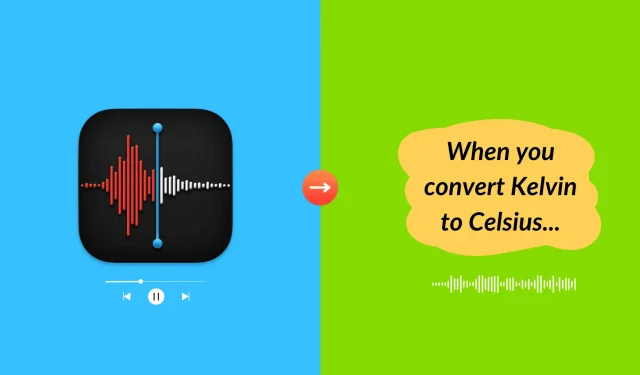
このチュートリアルでは、サードパーティのアプリやサービスを使用せずに、ボイスメモをテキストに書き写す方法を説明します。
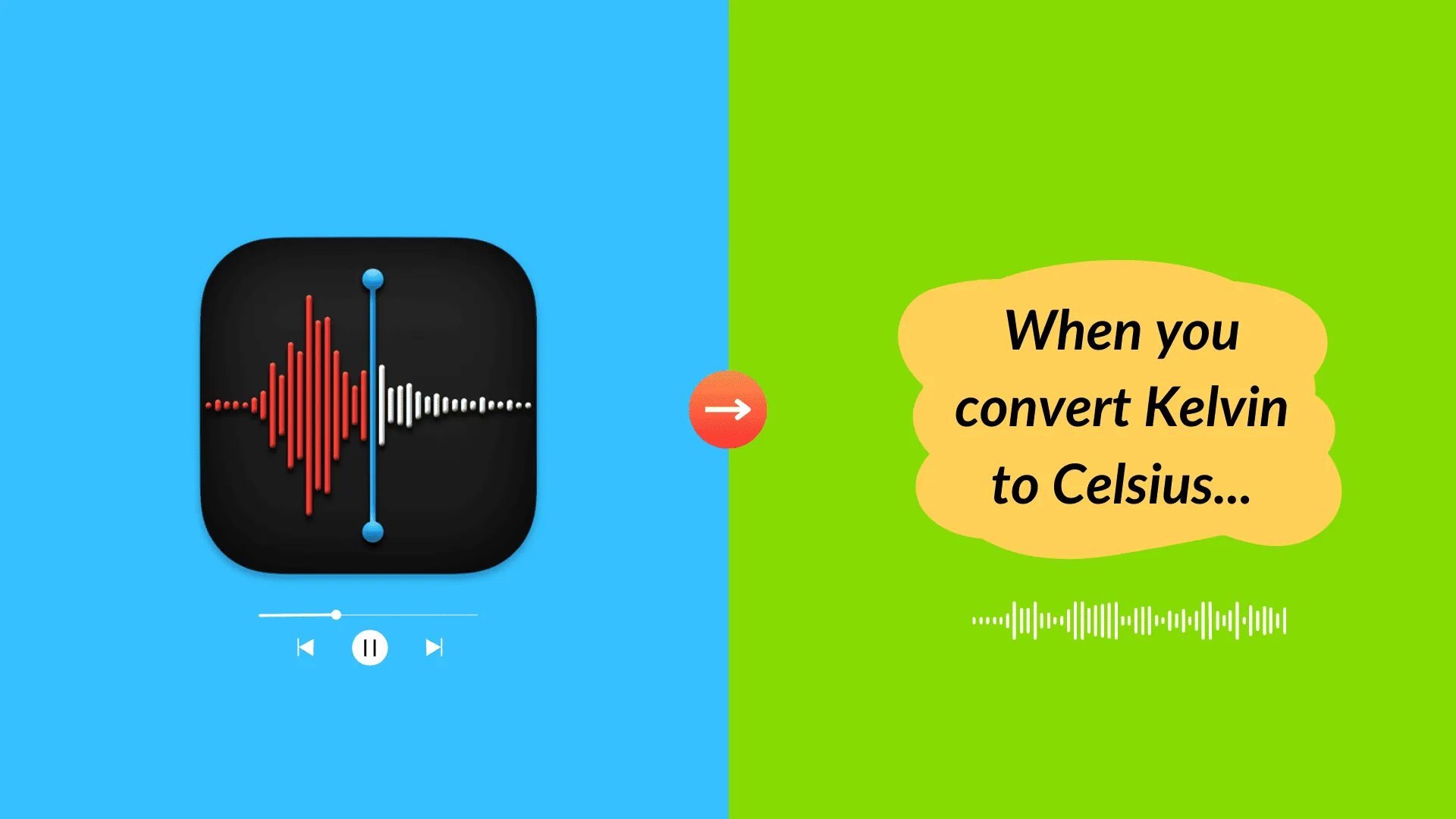
Apple Voice Memosアプリには、音声をテキストに変換して画面に表示する方法がまだ組み込まれていません。しかし、簡単なアクセシビリティ トリックを使えば、音声録音を文字に起こし、携帯電話やコンピュータの画面上でその内容を読むことができます。
ライブキャプションを使用してボイスメモをテキストに変換する
ライブ キャプションは、デバイス上の処理を使用して音声ダイアログをテキストに変換し、リアルタイムで画面に表示するアクセシビリティ機能です。この機能は音声メモを書き起こすために使用できますが、FaceTime 中に他の人の発言を知るなど、他の目的にも使用できます。
サポートされている言語:デバイスの言語が英語 (米国) または英語 (カナダ) に設定されている場合、ライブ キャプションを使用できます。したがって、このヒントはボイスメモが英語の場合にのみ機能します。
サポートされている iPhone: iOS 16 以降を実行している iPhone 11 以降が必要です。
対応iPad: iPad(第8世代以降)、iPad Air(第3世代以降)、iPad mini(第5世代以降)、iPad Pro 11インチ(全世代)、iPad Pro 12.9インチ(第3世代以降) 。iPadOS 16 以降である必要があります。お持ちの iPhone または iPad を確認してください。
サポートされている Mac:ライブ キャプションは、macOS Ventura 以降を実行している Apple シリコン チップ (M1、M2、M3) を搭載した Mac でのみ動作します。Mac に Intel プロセッサが搭載されている場合は動作しません。
iPhone または iPad
1) iOS デバイスで設定アプリを開き、 「アクセシビリティ」をタップします。
2)下にスクロールして、「聴覚」セクションから「ライブキャプション」をタップします。
3)ライブ キャプション (ベータ)のスイッチをオンにします。その後、外観設定を微調整することも、デフォルトのままにして後でカスタマイズすることもできます。
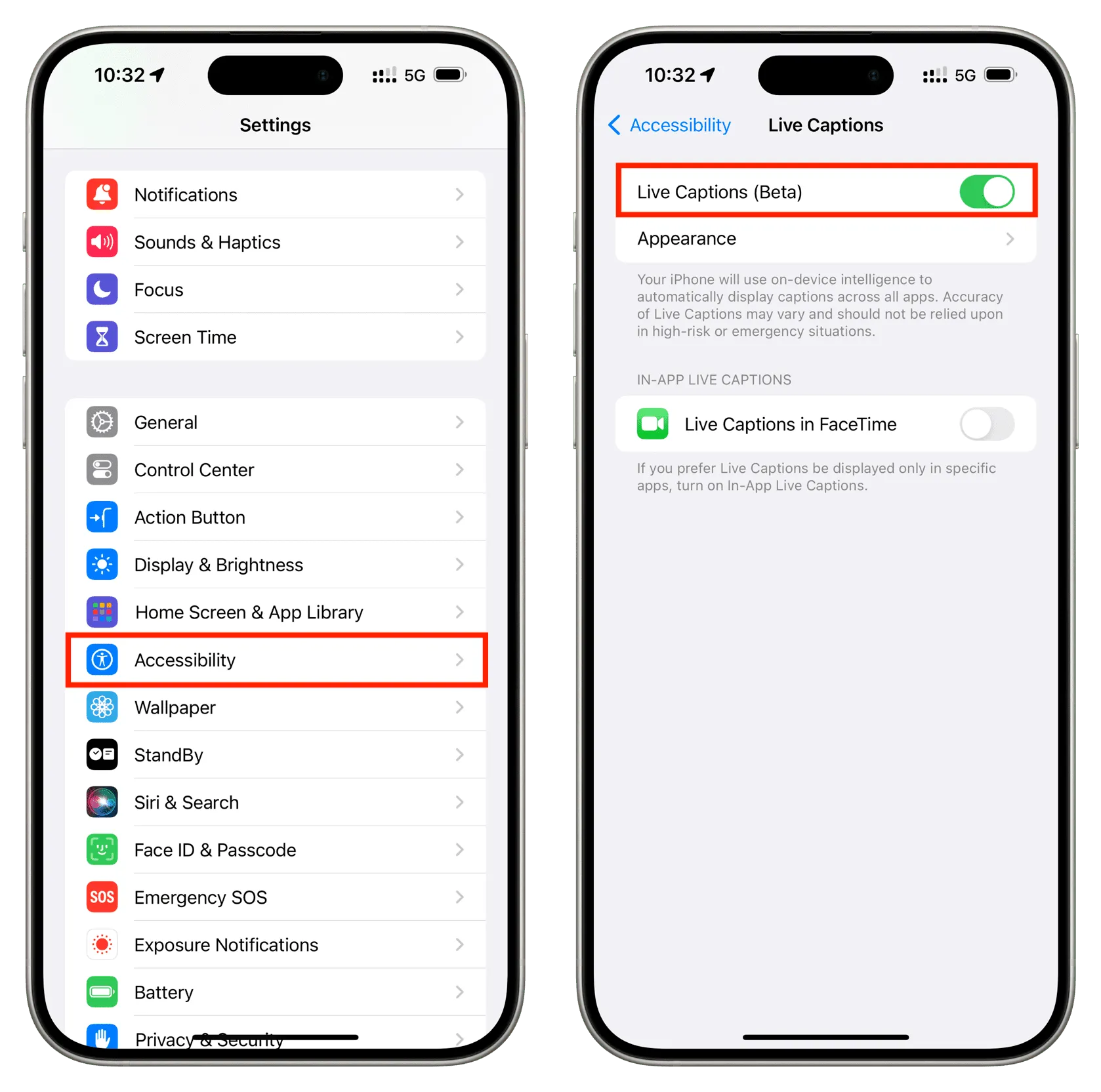
4)ライブキャプションをオンにした状態で、iPhone または iPad でボイスメモ アプリを開きます。
5)文字起こししたい録音を見つけて、再生ボタンを押します。ライブ キャプション機能は、音声クリップを処理し、iPhone または iPad の画面にその内容を表示します。スピーカーの音量をゼロに設定しても、ライブ キャプションは引き続き機能します。
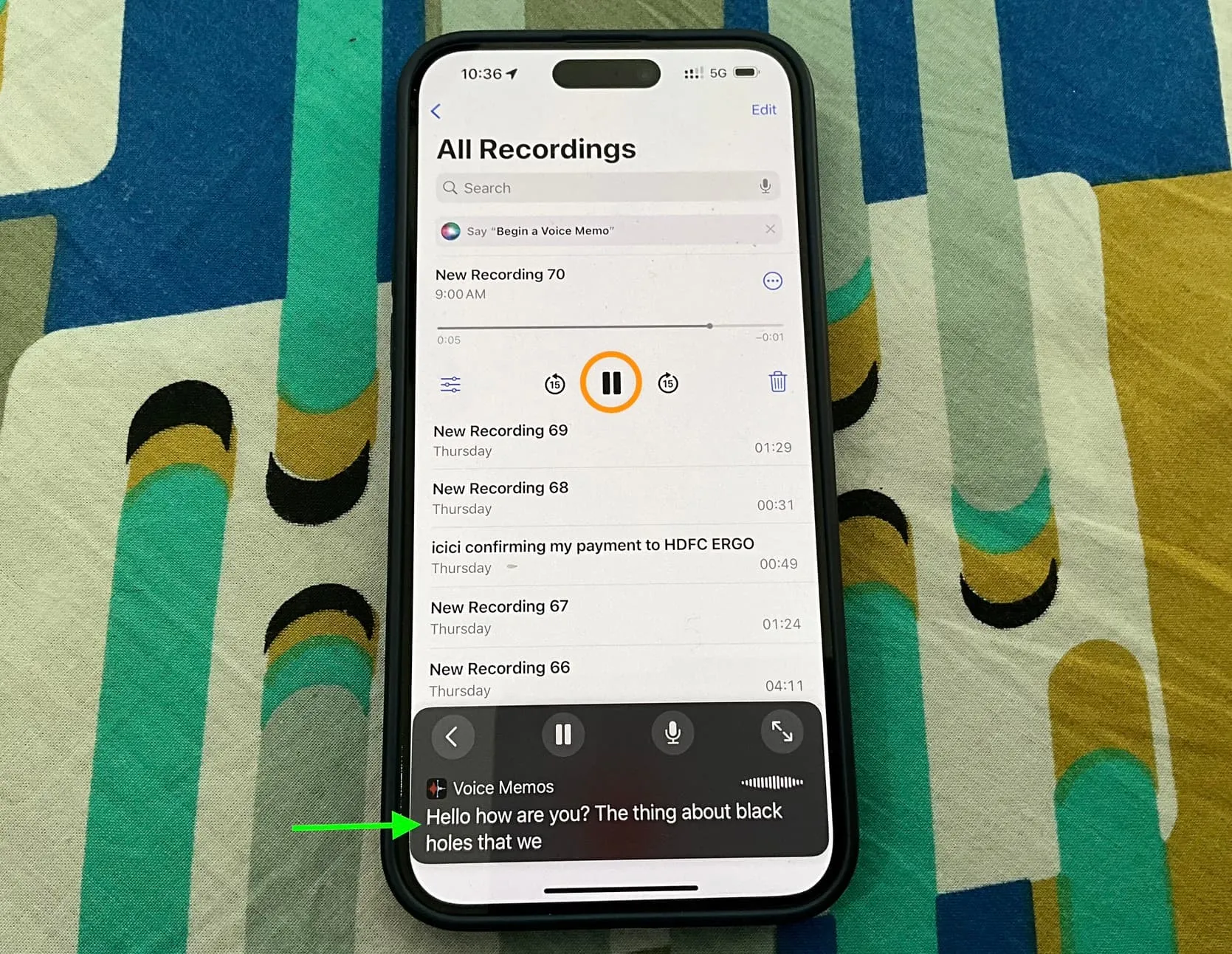
完了したら、[ライブ キャプション] ボックスの戻る矢印ボタン (<) をタップして最小化します。ライブ キャプションのアクセシビリティ設定に戻ってオフにすることもできます。
マック
1) [システム設定]を起動し、[アクセシビリティ] > [ライブ キャプション]に移動し、[ライブ キャプション (ベータ)]をオンにします。初めて使用する場合、Mac が必要な言語ファイルをダウンロードするのに少し時間がかかる場合があります。
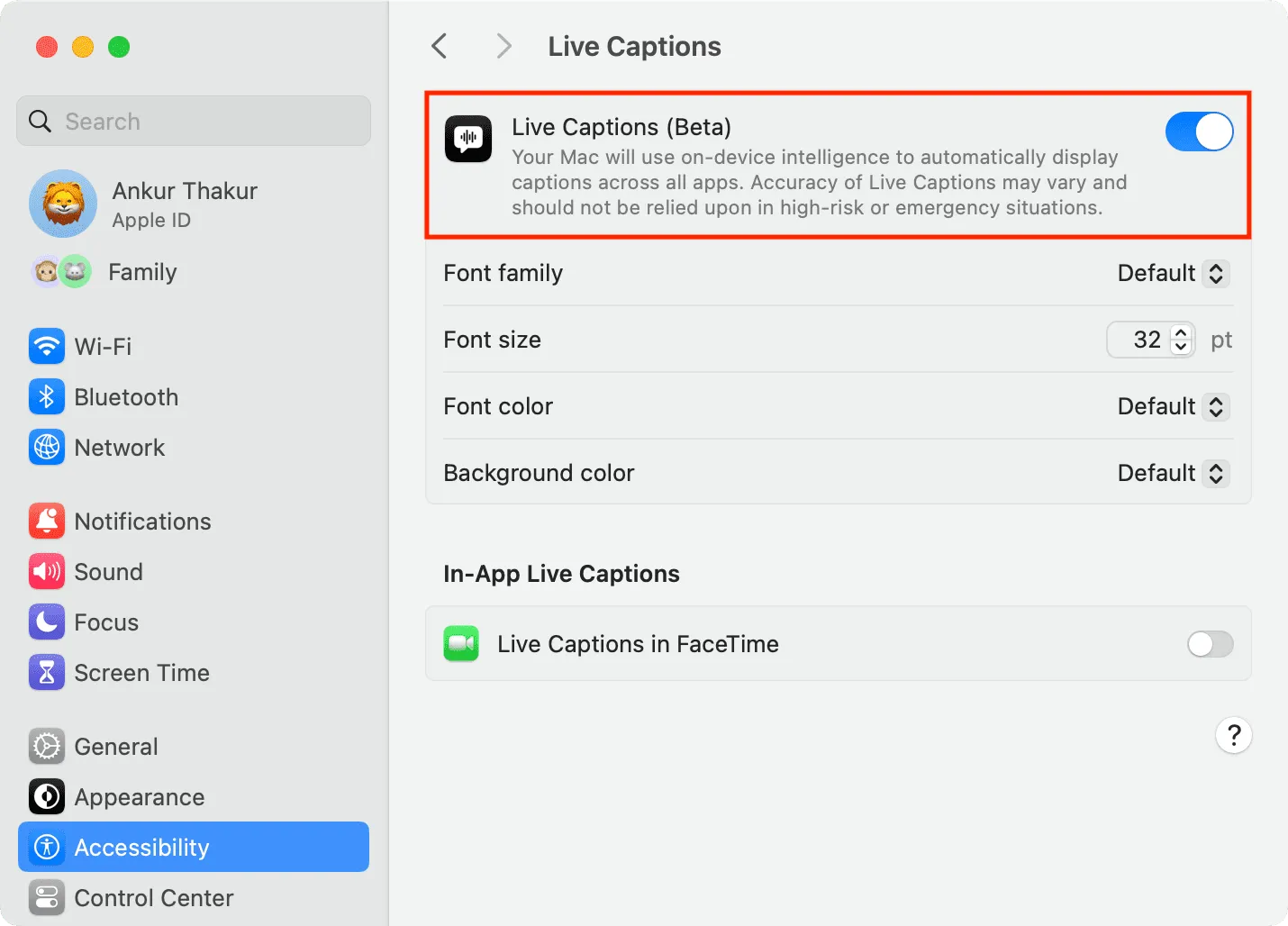
2)ボイスメモを開いて録音を再生します。この音声クリップの内容が、コンピュータ画面のライブ キャプション ボックスに表示されます。
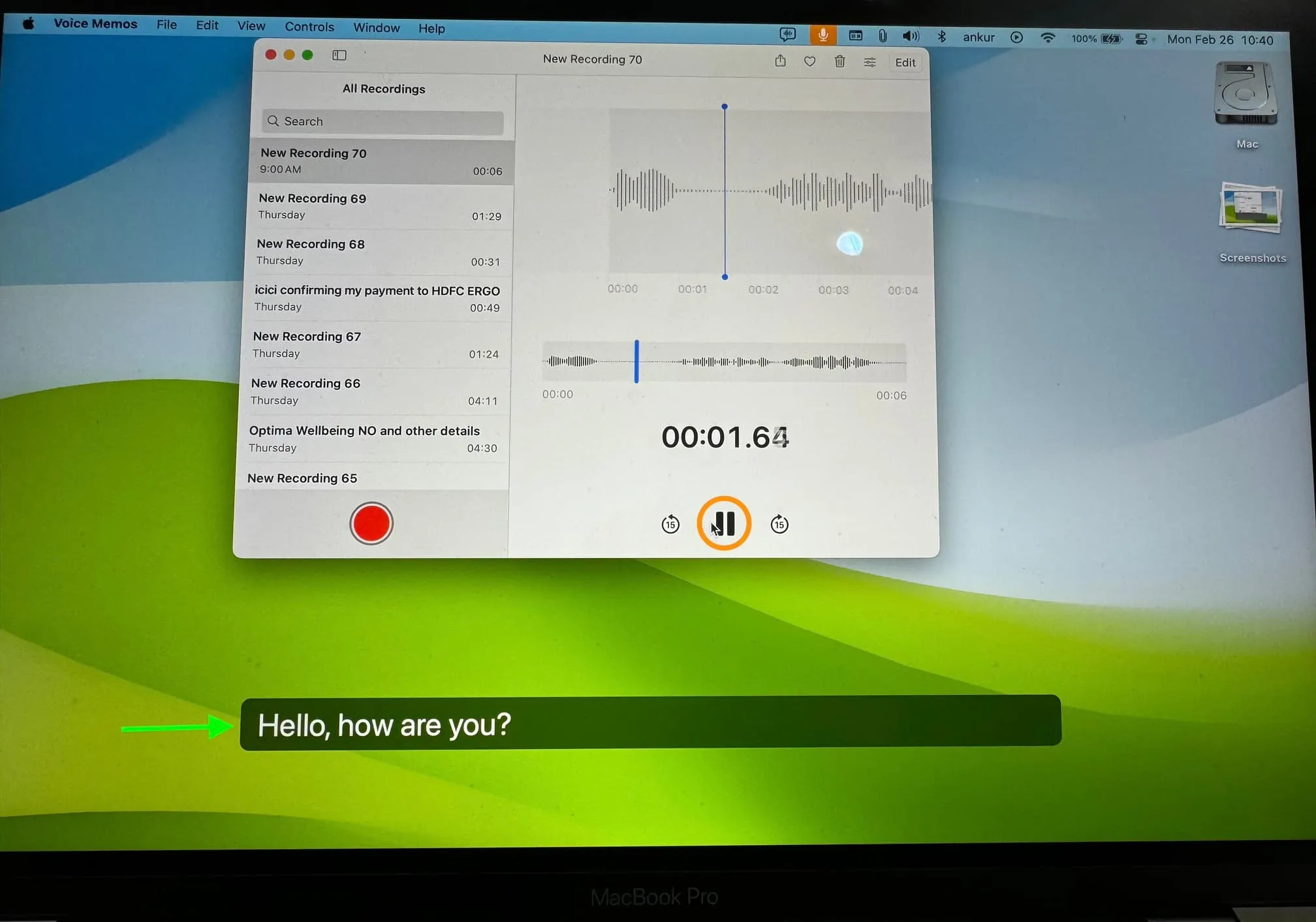
作業が完了したら、上部のメニュー バーにある [ライブ キャプション] アイコンをクリックして停止できます。その後、「画面上に保持」のチェックを外すと、数秒後にボックスが消えます。あるいは、システム設定の「アクセシビリティ」パネルに戻って、この機能をオフにすることもできます。
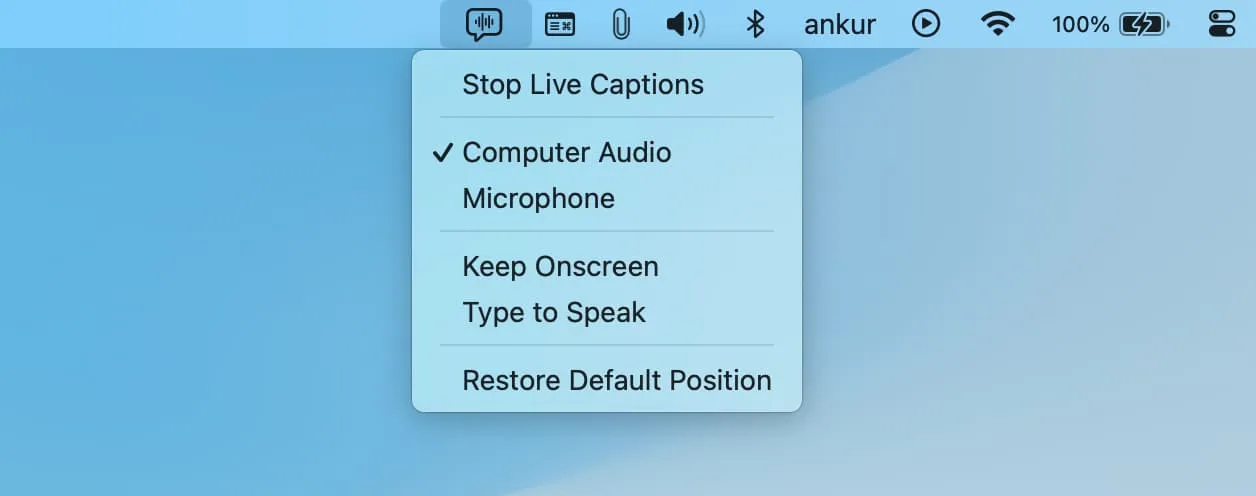
おまけのヒント: 翻訳またはメッセージを使用して、相手の言っていることを読んでください。
聴覚に問題があり、話している人の発言をテキスト版で確認したい場合は、次のヒントを使用できます。
翻訳アプリ
1) Apple Translate を開き、[翻訳]タブに移動します。
2)最上位の言語が英語か、あなたが理解できる言語であることを確認してください。次に、マイクボタンをタップして相手に話してもらいます。彼らの発言は画面に文字化され、それを読むことができます。
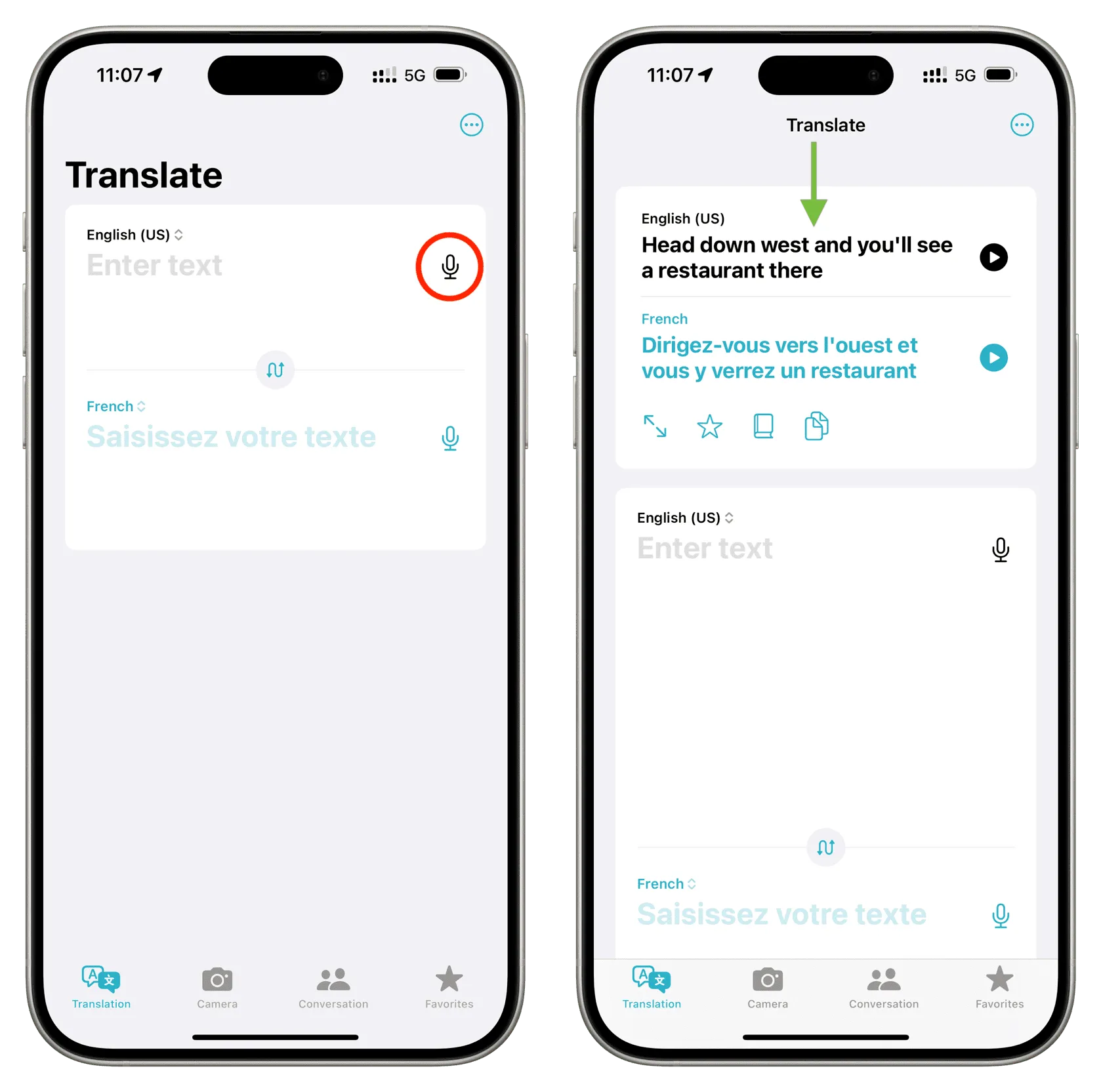
メッセージアプリ
1)メッセージ アプリを開き、作成ボタンをタップして連絡先を選択して自分との会話を開始します。
2)会話画面が表示されたら、プラス ボタンをタップし、[音声]を選択します。
3)次に、iPhone をスピーカーの近くに持って、話してもらいます。終了したら、停止ボタンをタップして、この音声メモを送信します。
4)音声録音の内容がそこに表示されます。再生ボタンが表示されない場合は、再生ボタンを押してください。
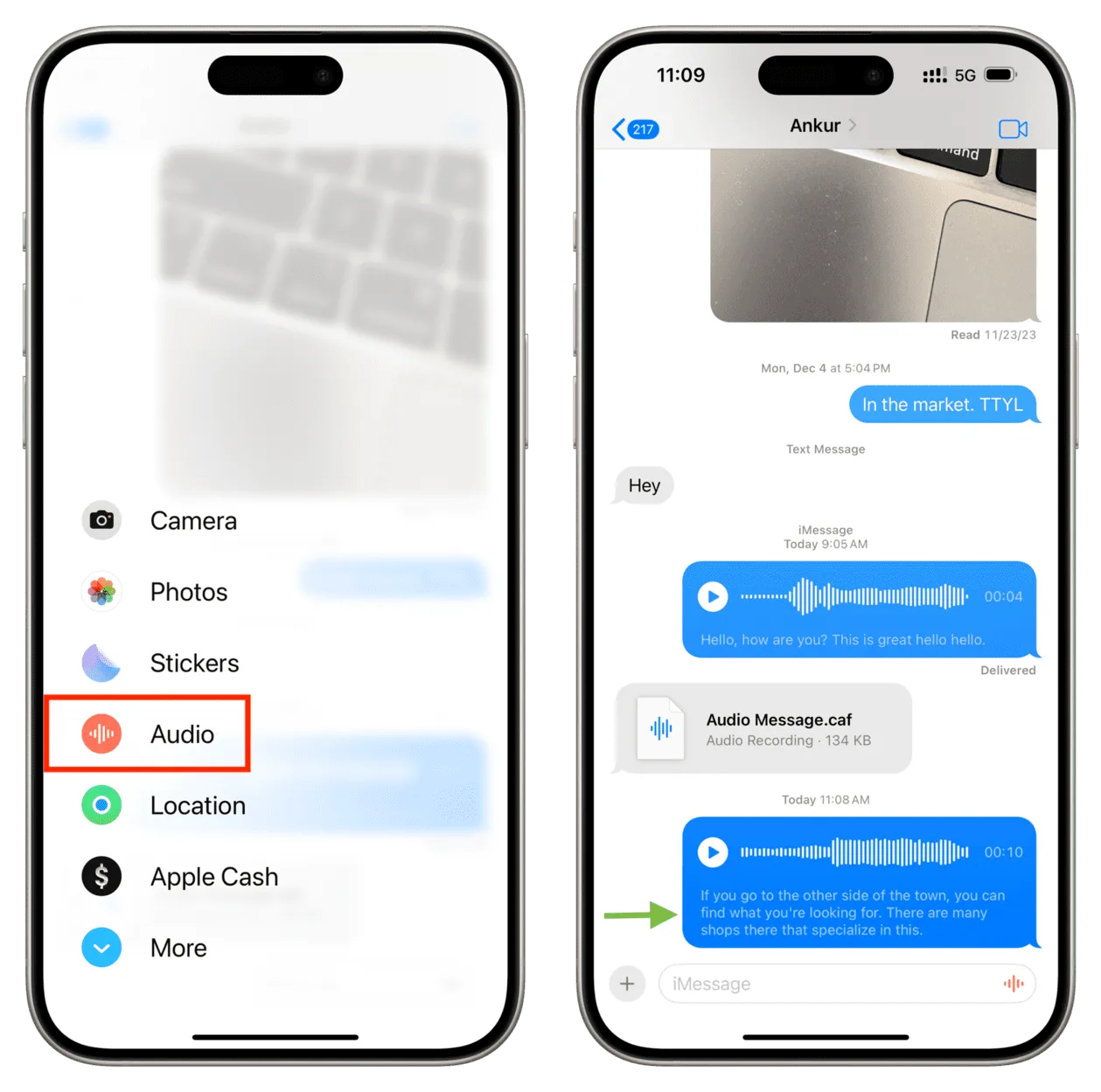
コメントを残す